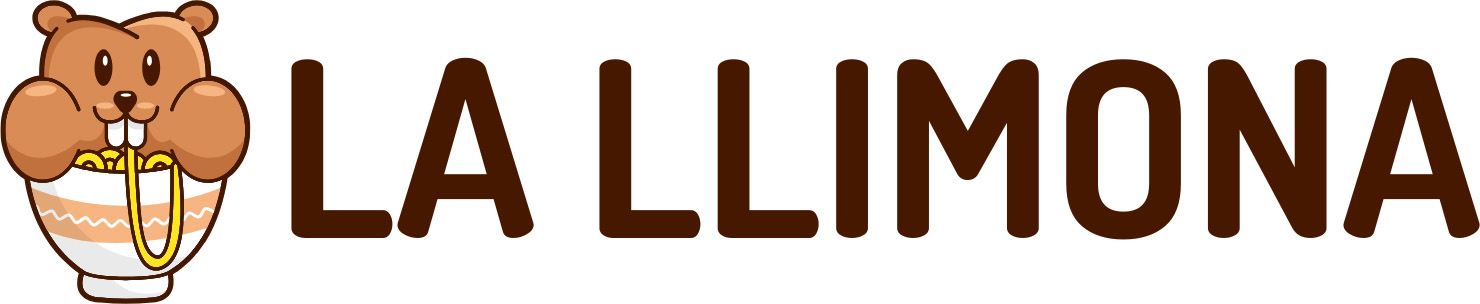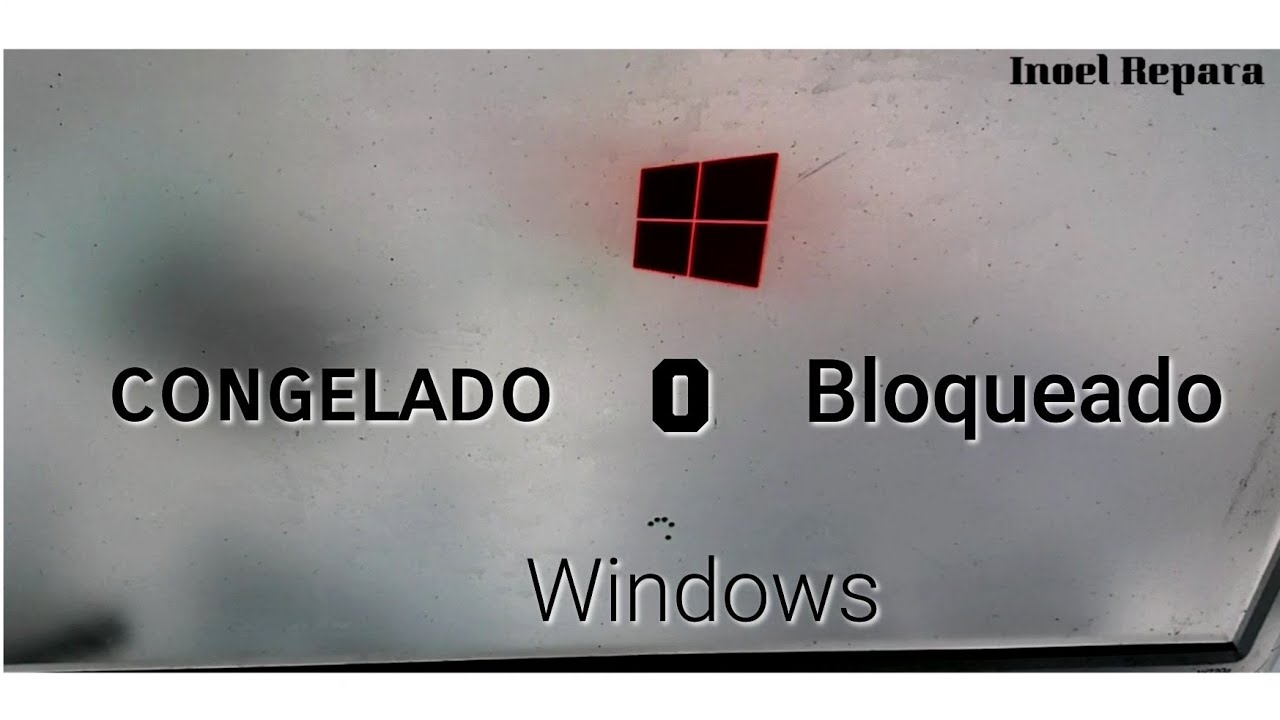El congelamiento de Windows 10 en el logo de inicio es un problema frustrante que puede afectar a cualquier usuario. Este inconveniente puede ser el resultado de diversas causas, desde conflictos de hardware hasta problemas con el software. En este artículo, exploraremos las razones detrás de este fenómeno y ofreceremos soluciones efectivas para resolverlo, asegurando que tu sistema operativo funcione sin problemas. Abordaremos el tema de manera detallada, paso a paso, para que puedas aplicar las soluciones en tu propia máquina.
¿Por qué Windows 10 se Queda Congelado en el Logo?
Antes de entrar en las soluciones, es importante entender por qué ocurre este problema. Las razones más comunes incluyen:
Conflictos de Hardware
Los conflictos entre componentes de hardware, como la RAM o el disco duro, pueden causar que Windows 10 no inicie correctamente. Esto puede suceder si hay un componente defectuoso o si la configuración del BIOS no está optimizada.
Problemas con los Controladores
Los controladores desactualizados o incompatibles pueden impedir que Windows inicie. Esto es especialmente cierto para controladores de gráficos y de disco.
Archivos del Sistema Dañados
Los archivos del sistema pueden corromperse debido a virus, apagones inesperados o errores de software, lo que puede llevar a un congelamiento en el logo de inicio.
Problemas de Software
Algunas aplicaciones o configuraciones pueden interferir con el proceso de arranque, causando que el sistema se quede atascado.
Soluciones Efectivas para el Congelamiento de Windows 10
A continuación, te presentamos una serie de pasos que puedes seguir para intentar solucionar el problema del congelamiento en el logo de Windows 10.
Realiza un Reinicio Forzado
La primera y más sencilla solución es realizar un reinicio forzado. Para hacerlo, mantén presionado el botón de encendido hasta que el equipo se apague completamente. Luego, espera unos segundos y vuelve a encenderlo. Esto puede resolver problemas temporales.
Accede al Modo Seguro
Si el reinicio no soluciona el problema, intenta acceder al Modo Seguro. Para esto, sigue estos pasos:
- Enciende tu PC y, cuando aparezca el logo de Windows, apágalo de nuevo.
- Repite esto tres veces y en la cuarta vez, Windows debería entrar en el entorno de recuperación.
- Selecciona «Solucionar problemas» y luego «Opciones avanzadas».
- Selecciona «Configuración de inicio» y, después, «Reiniciar».
- Cuando tu PC se reinicie, presiona la tecla F4 para iniciar en Modo Seguro.
Una vez en Modo Seguro, puedes desinstalar programas problemáticos o actualizar controladores.
Verifica los Controladores
Si logras acceder al Modo Seguro, verifica que todos los controladores estén actualizados:
- Haz clic derecho en «Inicio» y selecciona «Administrador de dispositivos».
- Revisa si hay algún dispositivo con un símbolo de advertencia amarillo.
- Si encuentras uno, haz clic derecho sobre él y selecciona «Actualizar controlador».
Ejecuta el Comprobador de Archivos del Sistema
El Comprobador de Archivos del Sistema (SFC) puede reparar archivos del sistema dañados. Para ejecutarlo:
- Accede a «Símbolo del sistema» como administrador.
- Escribe el comando
sfc /scannowy presiona Enter. - Espera a que el proceso finalice y sigue las instrucciones en pantalla.
Restablece el BIOS
Si los problemas persisten, puede ser necesario restablecer el BIOS a su configuración predeterminada:
- Enciende tu PC y presiona la tecla correspondiente para acceder al BIOS (generalmente F2, DEL o ESC).
- Busca la opción de «Restablecer a valores predeterminados» y selecciona esta opción.
- Guarda los cambios y reinicia el equipo.
Realiza un Análisis de Hardware
Si nada de lo anterior ha funcionado, es posible que haya un problema con el hardware. Verifica la RAM y el disco duro:
- Para verificar la RAM, puedes utilizar herramientas como MemTest86.
- Para el disco duro, utiliza la herramienta CHKDSK en el símbolo del sistema con el comando
chkdsk /f /r.
Prevención y Mantenimiento
Una vez que hayas solucionado el problema, es importante mantener tu sistema en buen estado para evitar futuros inconvenientes:
Mantén tu Sistema Actualizado
Siempre instala las actualizaciones de Windows y de los controladores para garantizar la estabilidad del sistema.
Realiza Copias de Seguridad Regulares
Realiza copias de seguridad de tus datos importantes para evitar pérdidas en caso de fallos del sistema.
Utiliza Software Antivirus
Instala y mantén actualizado un software antivirus para proteger tu equipo de malware y virus que puedan afectar el rendimiento del sistema.
¿Qué debo hacer si el problema persiste después de seguir todos los pasos?
Si el problema persiste, podría ser indicativo de un fallo de hardware más serio. Te recomendamos llevar tu computadora a un servicio técnico especializado.
¿Es seguro realizar un restablecimiento de BIOS?
Sí, restablecer el BIOS a su configuración predeterminada es seguro y puede resolver problemas relacionados con la configuración incorrecta. Sin embargo, asegúrate de no cambiar configuraciones que no entiendas.
¿Puedo usar un disco de instalación de Windows para solucionar este problema?
Sí, puedes utilizar un disco de instalación de Windows para acceder a las opciones de recuperación y realizar reparaciones del sistema.
¿Es recomendable hacer un formateo del disco duro si todo falla?
Formatear el disco duro es una opción extrema y debe ser considerada como último recurso, ya que eliminará todos tus datos. Asegúrate de realizar copias de seguridad antes de proceder.
¿Cómo puedo saber si mi disco duro está fallando?
Los síntomas de un disco duro fallando incluyen ruidos extraños, ralentización del sistema y errores frecuentes. Herramientas como CrystalDiskInfo pueden ayudarte a verificar el estado de tu disco duro.
Este artículo proporciona una guía completa y detallada sobre cómo abordar el problema del congelamiento de Windows 10 en el logo de inicio, incluyendo causas, soluciones, prevención y preguntas frecuentes.